
Obsah:
- Zásoby
- Krok 1: Predný panel a polica
- Krok 2: Schémy
- Krok 3: Zapojenie spínacieho zdroja 12V
- Krok 4: Pripojte čerpadlá
- Krok 5: Pripojte LCD
- Krok 6: Pripojte ultrazvukový snímač
- Krok 7: Pripojte snímač teploty
- Krok 8: Pripojte LDR a LED pásik
- Krok 9: Príprava RPI (aktivujte Spi, jednovodičová zbernica)
- Krok 10: Databáza
- Krok 11: Kód
- Krok 12: Konečné miesto
- Autor John Day [email protected].
- Public 2024-01-30 11:57.
- Naposledy zmenené 2025-01-23 15:05.

Mnohých už unavuje platiť veľa peňazí za malý drink v baroch.
Radi by si urobili vlastný koktailový večer s priateľmi, ale nemajú schopnosti miešania koktailov alebo si chcú namiesto toho, aby miešali nápoje pre ostatných, len užiť večer.
Aby som to mnohým ľuďom umožnil alebo uľahčil, vyrobil som mixér na koktaily Smart.
Toto zariadenie môže pripravovať koktaily zmiešaním až štyroch prísad súčasne.
Užívateľ si ho môže prispôsobiť tak, aby pripravoval veľa nápojov.
Všetko ovládate online prostredníctvom webovej stránky, kde si môžete prispôsobiť všetky prísady a koktaily.
Užívateľ môže vidieť aktuálny objem prísad.
Zásoby
Hardvérové komponenty
- Raspberry Pi 4 Model B 2 GB
- Malina PI T-cobbler
- Puzdro s ventilátorom a nabíjačkou pre RPI
- 5v 8 alebo 4 reléový kanálový modul
- Spínaný napájací zdroj 12V
- Napájací kábel
- 4 peristaltické pumpy
- Led pás
- MicroSd 16 GB
- LDR
- Ultrazvukový senzor
- Vodotesný DS18B20
- 4 chlebové dosky
- LCD 16*2
- Potenciometer
Komponenty puzdra
- MDF 2,5 mm pre predný panel a poličku pre elektroniku.
- Drevený trám (18 mm*18 mm)
- Skrutky do dreva
- 2 závesy dverí
- Kovové rohy
- Silikónové hadičky pre potravinárske účely s vnútorným priemerom 2 mm
-
Malá kuchynská skriňa z Ikea
Ručné nástroje
- Ručná vŕtačka
- Píla na drevo
- Spájkovačka
- Kancelársky nôž
- Obojstranná páska
Krok 1: Predný panel a polica
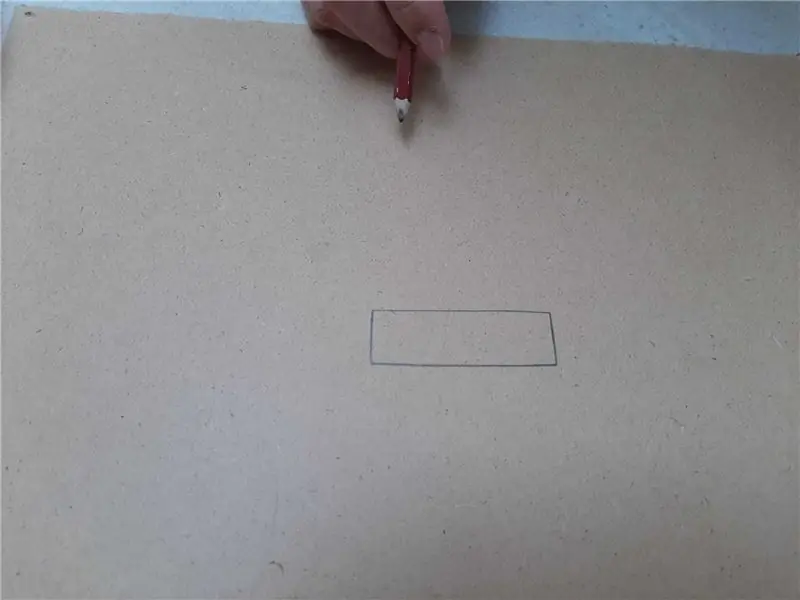
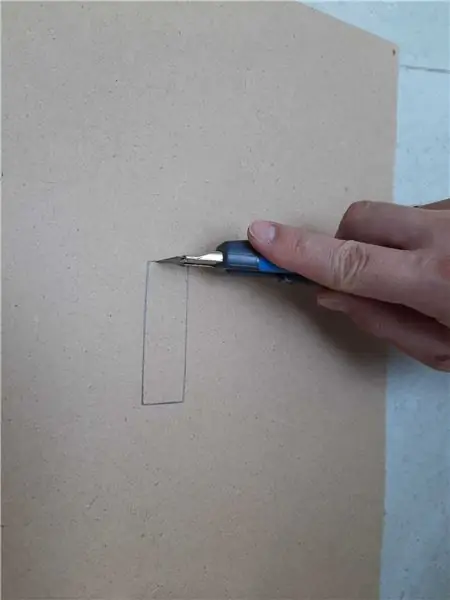
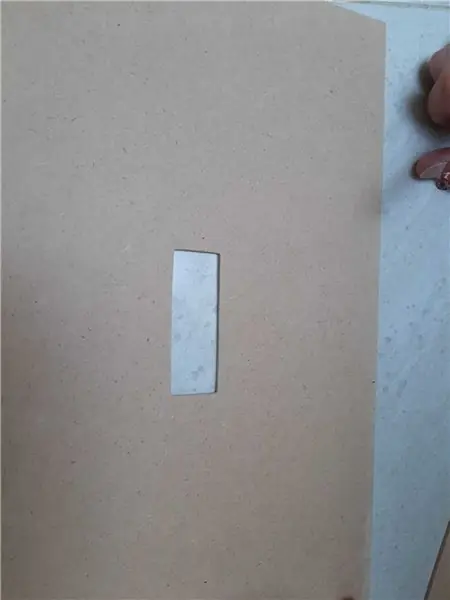
Začneme meraním a nakreslením potrebných čiar na MDF.
Predný panel (dvere)
- predný panel (290 mm/360 mm)
- 3 cm zhora v strede panelu nakreslíme obdĺžnik veľkosti nášho LCD displeja.
- Vystrihneme obdĺžnik a vyskúšame LCD, ak je v poriadku, namaľujeme ho.
- Na panel a skriňu naskrutkujeme pánty dverí, aby sme ich mohli otvoriť
Polica
- Odrezali sme 2 kusy nášho dreveného nosníka, každý o 230 mm
- Potom ich zaskrutkujeme dovnútra skrine pod horných 200 mm na každej strane.
- potom na ne naskrutkujeme dosku MDF (360 mm x 360 mm)
- pre istotu pridajte nejaký kovový roh
- polica je pripravená
Zadný panel
V mojej skrini je zadný panel s otvorom (otvorom) na kábel.
Krok 2: Schémy
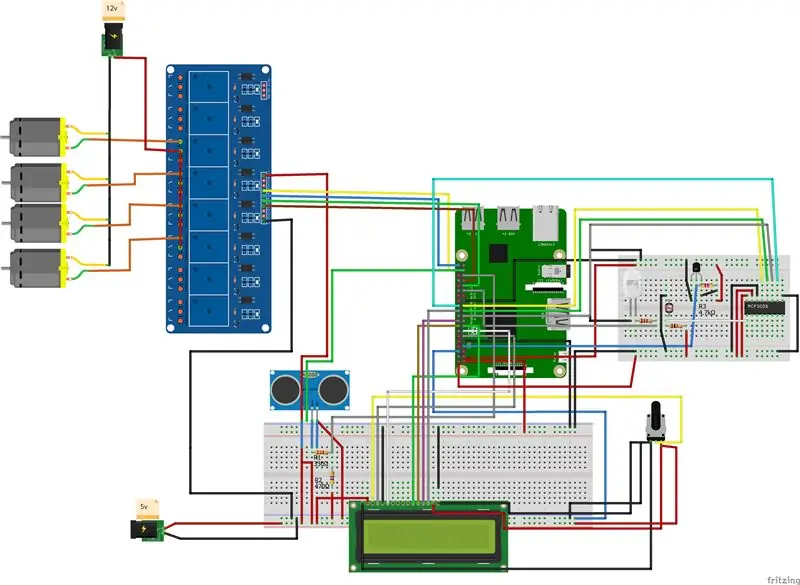
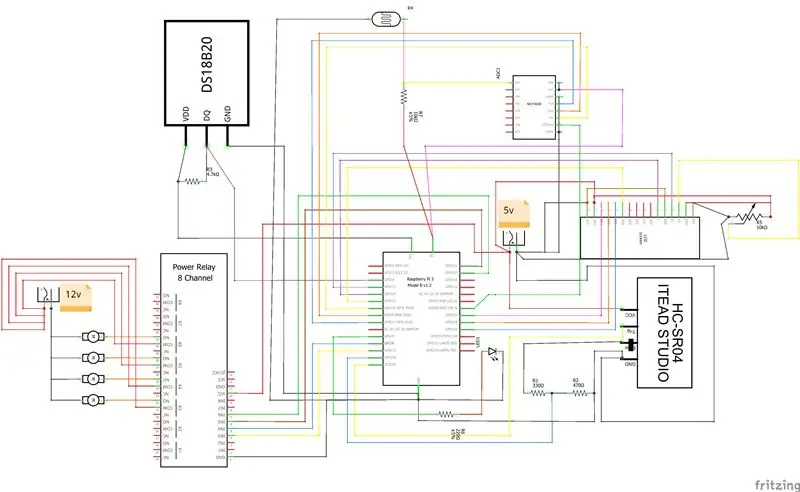
Najprv sa pozrime na túto schému, čo budeme robiť.
Krok 3: Zapojenie spínacieho zdroja 12V



Prvá vec, ktorú by sme mali zapojiť a otestovať spínaný zdroj 12V
- Odrezali sme koniec napájacieho kábla
- existujú 3 vodiče (živý, prírodný, uzemňovací), ktoré pripojíme k nášmu zdroju napájania, a to je náš vstup.
- Napájací zdroj má 2 výstupy, jeden si vyberieme a pripojíme k breadboardu (pomenujme ho 12v breadboard).
- meriame výstupné volty, ak je 12 V, takže sme všetko správne zapojili
Krok 4: Pripojte čerpadlá
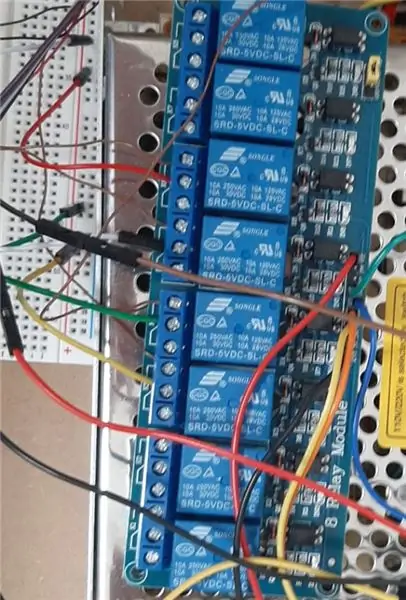
- Pripojte + pumpy k NO relé
- Pripojte - každého čerpadla priamo k - 12 V napájaciemu zdroju
- Pripojte + 12 V napájací zdroj ku COM relé každého čerpadla.
- Pripojte VCC relé k 5 V k externému 5 V napájaniu
- Pripojte GND externého 5v napájania k GND RPI
- Pripojte GND relé k GND externého napájania
- Pripojte INT (čerpadlo) relé k rôznym pinom GPIO
Vizuálne podrobnosti nájdete v schémach.
Krok 5: Pripojte LCD
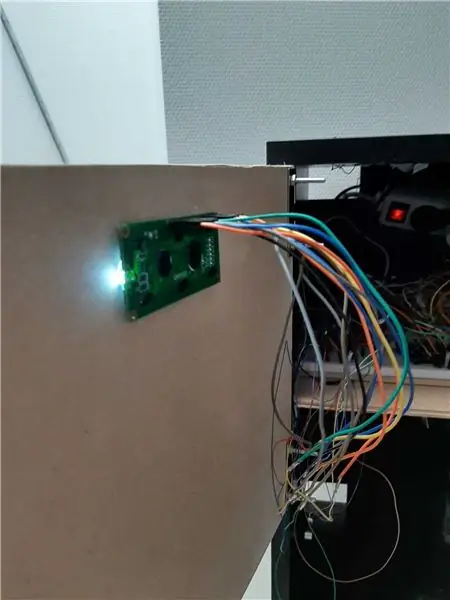
Pripojíme LCD v 4-bitovom režime.
- Pripojte RS, E, D4, D5, D6, D7 k rôznym pinom GPIO.
- Pripojte VSS, RW k GND
- Pripojte VDD k externému napájaniu 5 V.
Kontrast
- Pripojte V0 k strednému (druhému) kolíku potenciometra
- Pripojte prvý pin potenciometra k +5v a k LED +
- Pripojte tretí pin potenciometra k GND a k LED-
Vizuálne podrobnosti nájdete v schémach.
Krok 6: Pripojte ultrazvukový snímač
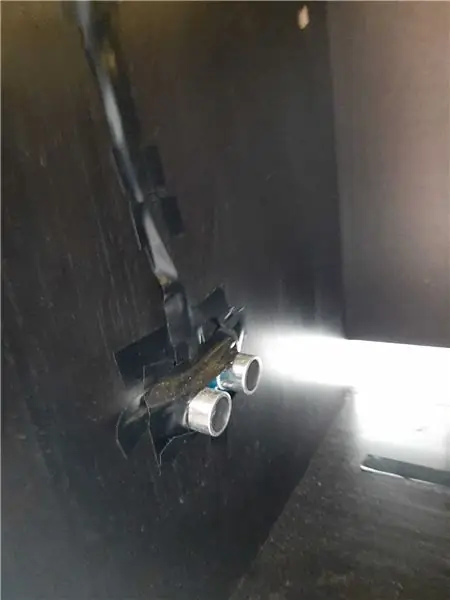
Vizuálne podrobnosti nájdete v schémach.
- Pripojte VCC k +5 V externého napájania
- Pripojte GND k GND RPI
- Pripojte spúšťač ku kolíku GPIO
- Pripojte echo pomocou deliča napätia (330 ohmov a 470 ohmov) k GND
- Pripojte echo k pinu GPIO
Krok 7: Pripojte snímač teploty

Vizuálne podrobnosti nájdete v schémach.
- Pripojte VDD k 3,3 V RPI
- Pripojte GND k GND RPI
- Pripojte DQ cez odpor (4,7 k ohm alebo 5 k ohm) k 3,3 V RPI
- Pripojte DQ k GPIO pinu 4 (najskôr by ste mali aktivovať zbernicu na malte RPI)
Krok 8: Pripojte LDR a LED pásik
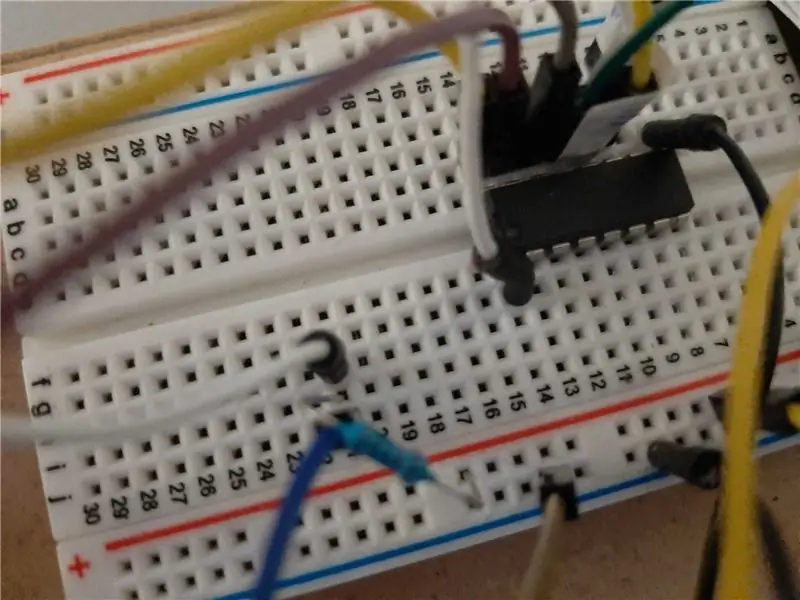


Ak chcete prečítať hodnotu LDR, mali by sme ju pripojiť k RPI cez MCP3008
LDR
- Pripojte LDR k externému napájaniu +5 V cez odpor 10 kOhm a ku kanálu 0 na mpp3008
- Pripojte LDR k GND
MCP3008
- Pripojte VDD, VREF k externému napájaniu +5V
- Pripojte AGND, DGND k GND
- Pripojte CLK k pinu GPIO 11
- Pripojte DATA out k GPIO pinu 09
- Pripojte DATA k GPIO pinu 10
- Pripojte CS/SHDN k pinu GPIO 8
Krok 9: Príprava RPI (aktivujte Spi, jednovodičová zbernica)

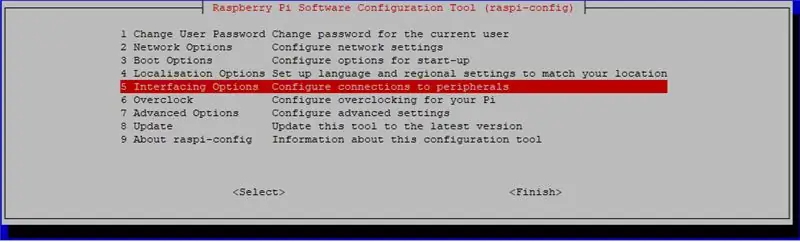
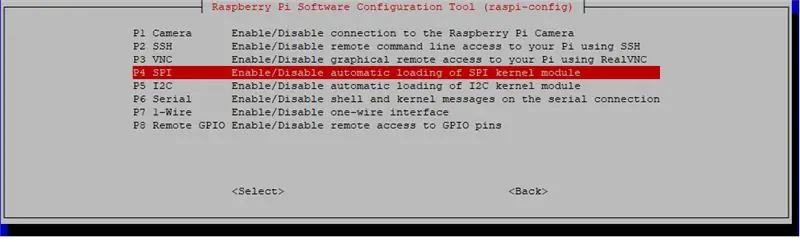
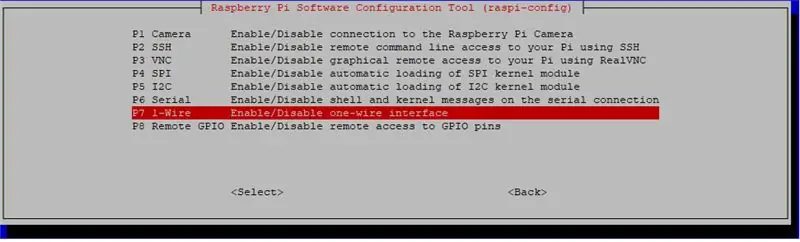
Mali by sme aktivovať
- spi pre mcp3008
- jednovodičová zbernica pre snímač teploty
Krok 10: Databáza
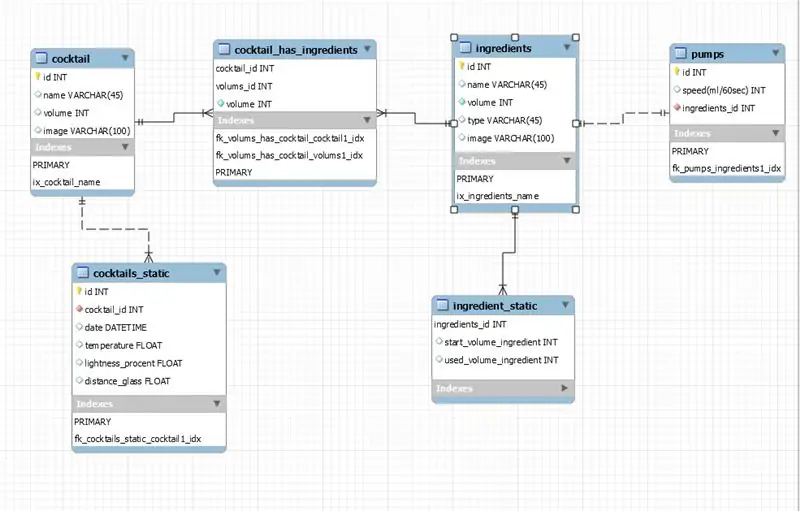
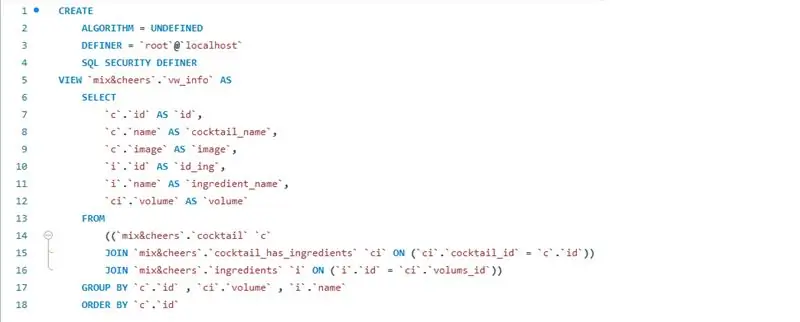
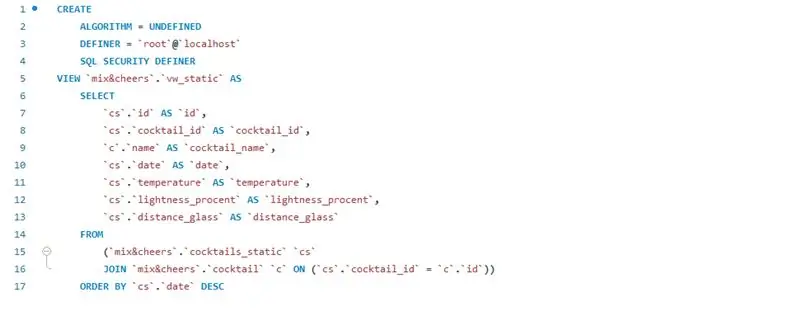
- pripojte sa k malinovému RPI a vytvorte databázu.
- Vytvorte potom 2 vi ako na obrázku (pre náš kód je to jednoduchšie)
Krok 11: Kód
Tu je kód
Odporúča:
Vizuálny monitorovací systém pre poľnohospodárstvo založený na LoRa - Navrhovanie čelnej aplikácie pomocou platformy Firebase & Angular: 10 krokov

Vizuálny monitorovací systém pre poľnohospodárstvo založený na LoRa | Navrhovanie frontálnej aplikácie pomocou platformy Firebase & Angular: V predchádzajúcej kapitole hovoríme o tom, ako senzory pracujú s modulom loRa na naplnenie databázy Firebase Realtime, a videli sme diagram veľmi vysokej úrovne, ako celý náš projekt funguje. V tejto kapitole si povieme, ako môžeme
DIY MIDI OVLÁDAČ USB Plug & Play (UPGRADE NEOPIXEL RING): 12 krokov

DIY MIDI OVLÁDAČ USB Plug & Play (UPGRADE NEOPIXEL RING): Vášnivý MAO a elektronická hudba, ale tiež vidieť, že bolo možné vytvoriť personalizované rozhranie Midi, vyrobil som 6 potenciometrov a 12 tlačidiel (zapnutie / vypnutie), ale aby bolo miesto ťažšie. že to už bolo, chcem pridať vizuálny náznak
Plug & Play displej senzora CO2 s NodeMCU/ESP8266 pre školy, škôlky alebo váš domov: 7 krokov

Plug & Play displej senzora CO2 s NodeMCU/ESP8266 pre školy, škôlky alebo váš domov: Ukážem vám, ako rýchlo vytvoriť zásuvku & prehrajte snímač CO2, kde budú všetky prvky projektu prepojené vodičmi DuPont. Bude potrebné spájkovať iba 5 bodov, pretože som pred týmto projektom vôbec nespájkoval.
Teplota CubeSat Ben & Kaiti & Q hodina 1: 8 krokov

Teplota CubeSat Ben & Kaiti & Q hodina 1: Už ste niekedy chceli vyrobiť niečo sami, čo by sa dalo odoslať do vesmíru a merať teplotu inej planéty? Na hodine fyziky na strednej škole sme dostali za úlohu postaviť CubeSat s fungujúcim arduinom s hlavnou otázkou Ako môžeme
PRÍPADY NA MIX a ZHODU LCD: 5 krokov

MIXOVÉ A ZÁPASNÉ LCD PRÍPADY: Manželka vám nedovolí položiť váš najnovší výtvor na konferenčný stolík … pretože vyzerá ako niečo, v čom je mačacia droga ??? Toto to napraví. Mixujte a porovnávajte puzdrá na LCD. Jedno alebo dve predné strany LCD s možnosťou klávesnice 10-12-0. Miesto pre 9v batériu. Pdf
